Cara Membuat Aturan Hubungan Pemetaan SKU
Salin Tautan & Judul
Waktu Perbarui: 08 Sep 2025 06:07
1. Fungsi
BigSeller akan secara otomatis akan mengabaikan spasi sebelum dan sesudah Pemetaan SKU. SKU Toko yang belum dipetakan akan diabaikan atau diganti sesuai dengan Aturan Pemetaan, dan akan secara otomatis membuat hubungan pemetaan SKU Gudang (peka huruf besar/kecil).
2. Langkah - langkah
Langkah Pertama, Mengatur Autan Hubungan Pemetaan
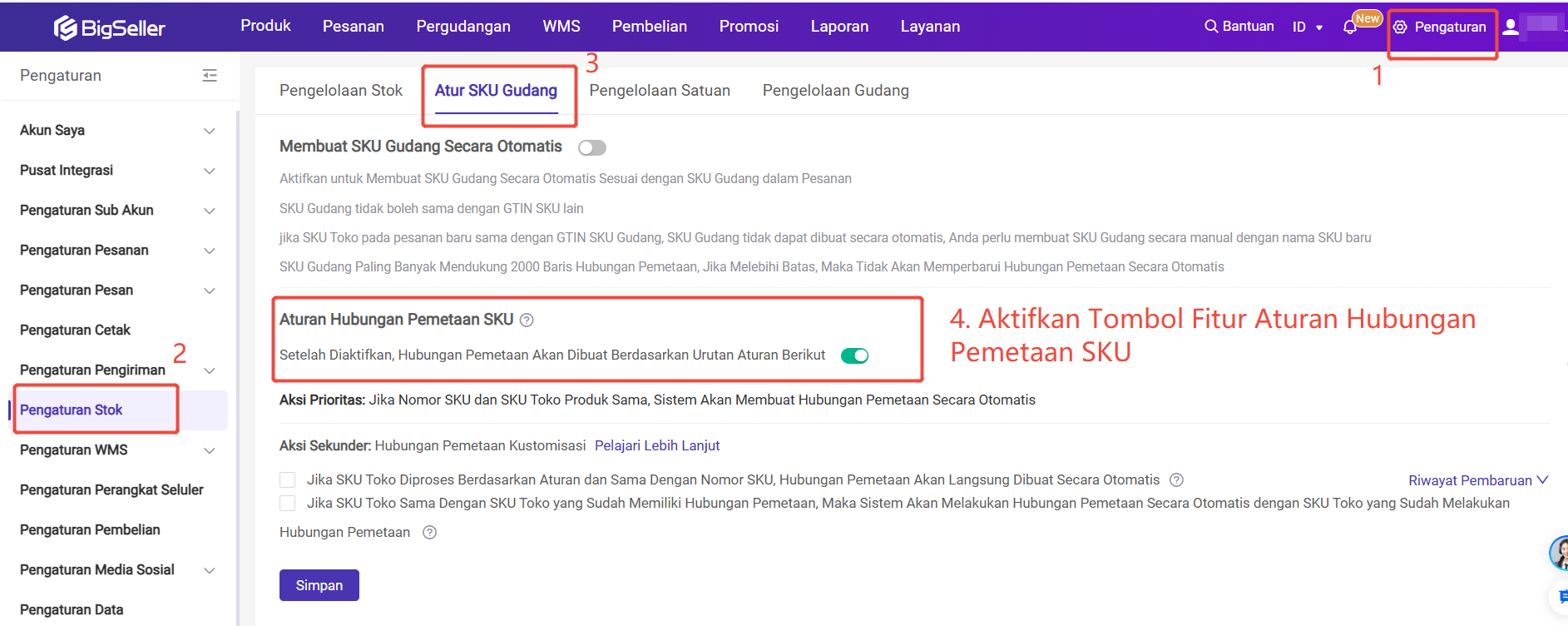
Aksi Prioritas: Jika Nomor SKU dan SKU Toko Produk Sama, Sistem Akan Membuat Hubungan Pemetaan Secara Otomatis
Aksi Sekunder: Hubungan Pemetaan Kustomisasi
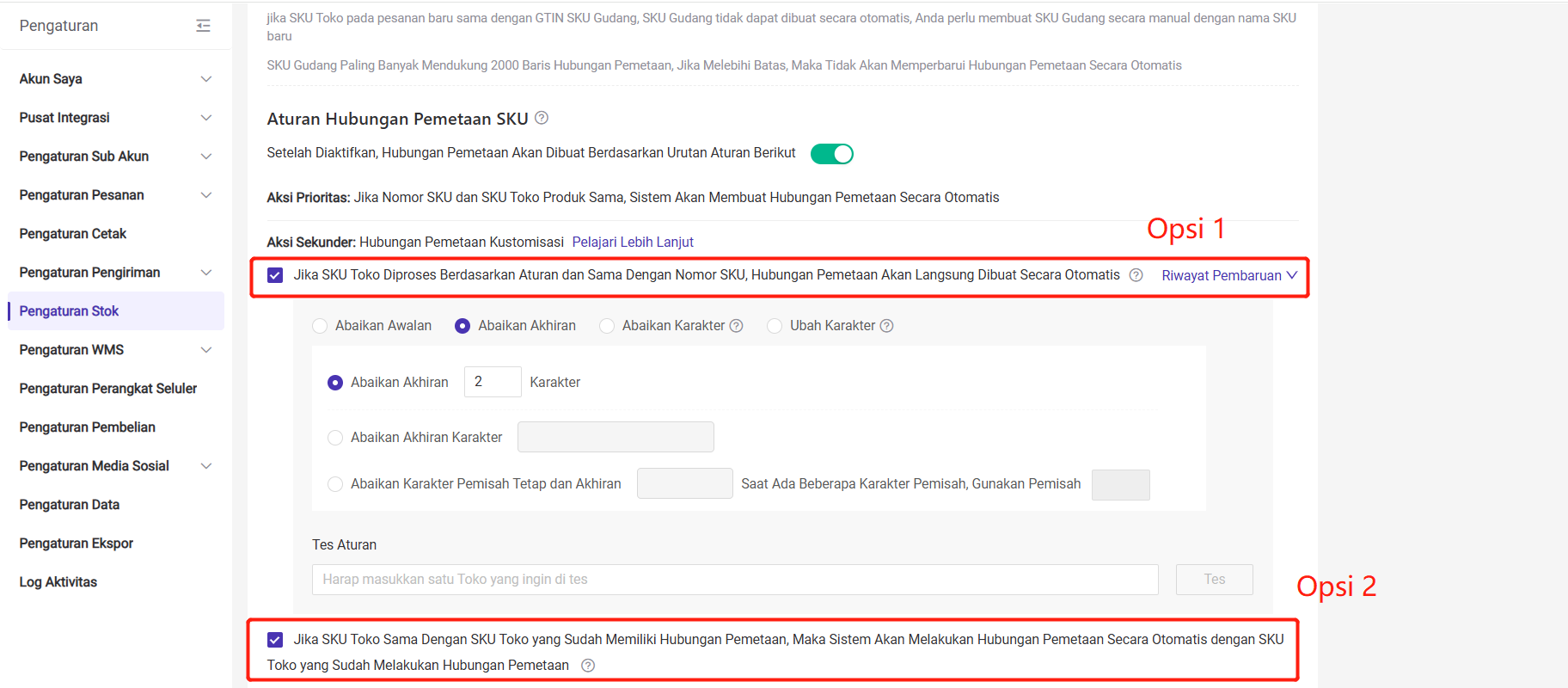
Jika ingin mengaktifkan opsi 1, Anda perlu mengklik "Buat Aturan" untuk melengkapi konten aturan terlebih dahulu (Anda dapat menggulir ke bawah untuk melihat penjelasan tambahan untuk pengenalan konten aturan).
💡 Opsi 1 dan 2 dapat diaktifkan secara bersamaan atau terpisah.
(1) Hanya mengaktifkan opsi 1. Berlaku untuk kasus di mana SKU Toko dan SKU Gudang sama persis setelah karakter-karakter tertentu dihilangkan atau diganti berdasarkan aturan yang diatur.
Misalnya, Anda menjual sepatu hitam ukuran 36 di Shopee A, Shopee B, dan Lazada C. SKU Toko untuk toko-toko tersebut adalah SA-Black036, SB-Black036, dan LA-Black036, sedangkan SKU produknya adalah Black036. Dalam kasus ini, Anda dapat mengatur aturan "abaikan 3 karakter awal" dan kemudian klik tombol [Pemetaan Otomatis] untuk mengabaikan awalan "SA-", "SB-", "LA-" dan tetap menghubungkan SKU Gudangnya, yaitu Black036. Anda juga dapat mendefinisikan aturan kustom, misalnya mengabaikan akhiran, karakter tertentu, atau mengganti karakter untuk beradaptasi dengan situasi yang berbeda.
(2) Hanya mengaktifkan opsi kedua. Berlaku untuk situasi di mana SKU Toko dan SKU Gudang dari produk yang sama di toko berbeda sama persis, dan hubungan pencocokan telah dibuat secara manual untuk toko mana pun.
Misalnya, Anda menjual sepatu hitam ukuran 36 di Shopee A, Shopee B, dan Lazada C. SKU Toko untuk toko-toko tersebut adalah Black036. Jika Anda telah membuat hubungan pemetaan antara Black036(SKU toko di Shopee A) dan B036(SKU Gudang), maka setelah mengaktifkan opsi kedua dan menekan tombol [Pemetaan Otomatis], SKU toko Black036 di Shopee B dan Lazada C akan secara otomatis dipasangkan dengan B036(SKU Gudang)
(3) Mengaktifkan opsi pertama dan kedua bersama. Berlaku untuk situasi di mana SKU toko dan SKU produk setelah menghapus atau mengganti karakter sesuai dengan aturan pengaturan berbeda, dan Anda telah secara manual membuat hubungan pemetaan untuk toko mana pun.
Misalnya Anda menjual sepatu ukuran 36 warna hitam di Shopee A, Shopee B, dan Lazada C. SKU Toko untuk masing-masing adalah Black036, SB-Black036, dan LA-Black036, sedangkan SKU Gudang adalah B036. Black036 di Shopee A telah dikaitkan dengan SKU produk B036 secara manual. Setelah mengaktifkan opsi pertamam dan kedua, lalu mengeklik tombol 【Hubungan Pemetaan Otomatis】,prefix SKU toko "SB-", dan "LA-" akan diabaikan, dan SKU toko tersebut menjadi Black036, akan otomatis terkait dengan SKU produk B036
Langkah Kedua, Pemetaan Otomatis
Setelah menyimpan aturan, Anda dapat mengklik [Hubungan Pemetaan Otomatis] pada halaman Hubungan Pemetaan SKU > Lihat Berdasarkan Produk. Sistem akan melakukan pembaruan nama SKU Toko sesuai dengan aturan yang dibuat (tidak merubah sku toko di toko) dan akan dihubungkan dengan SKU Gudang terkait.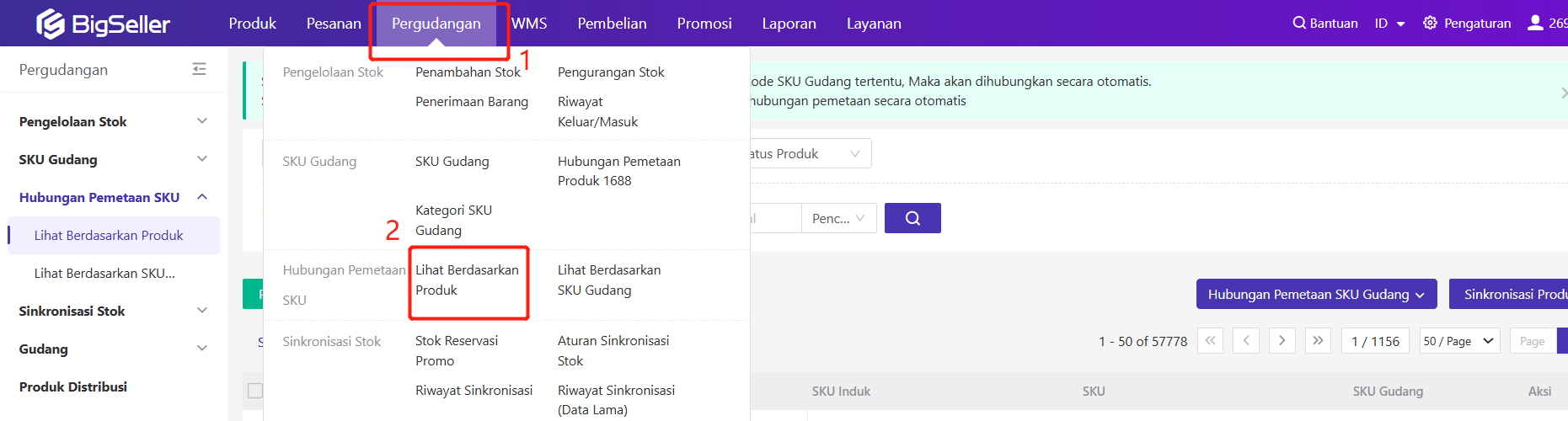
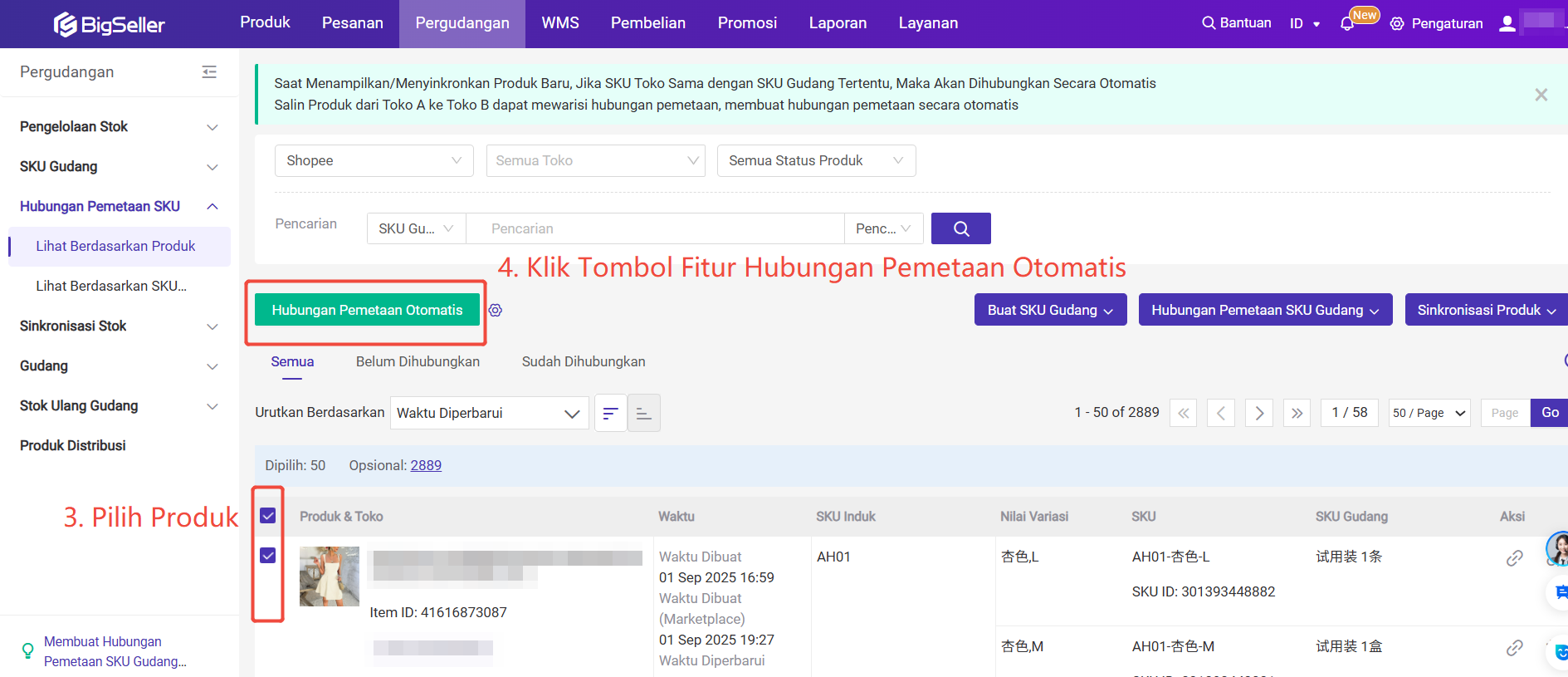
Jika Anda perlu melihat catatan perubahan aturan, Anda dapat mengklik " Riwayat Pembaruan" melihatnya (seperti yang ditunjukkan di bawah)
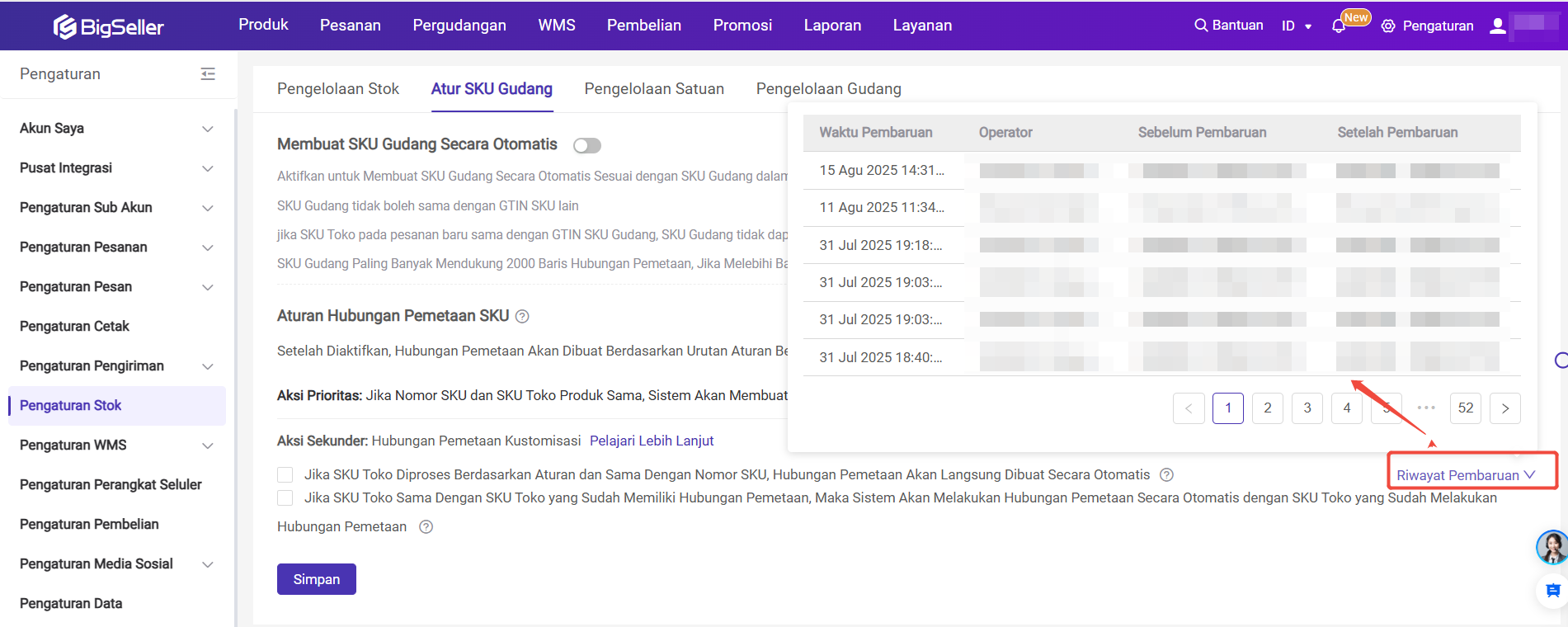
3. Pengenalan Konten Aturan
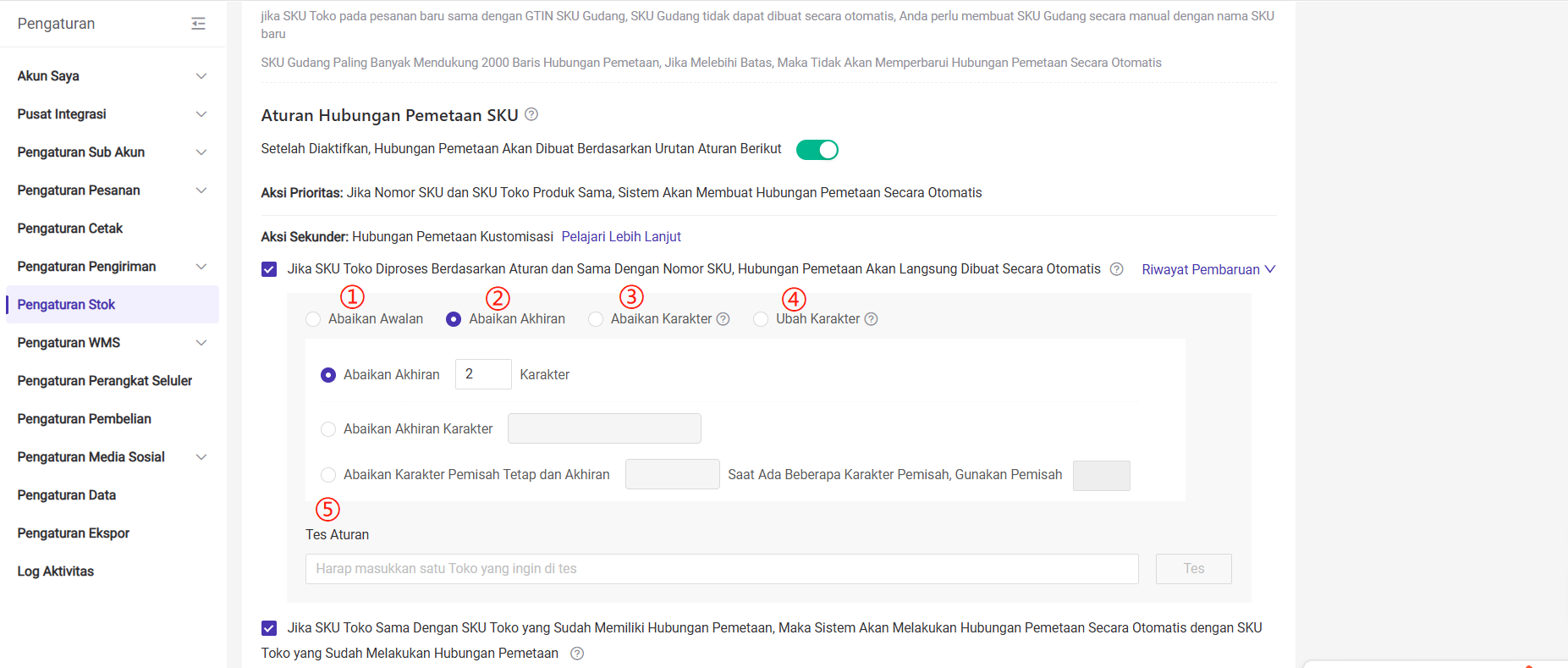
① Abaikan Awalan
Contoh, SKU: ABB-81> Abaikan Awalan"AB" >B-81
SKU: ABB-81 > Aaikan Awalan Karakter "2" > B-81
② Abaikan Akhiran
Contoh, SKU: BAB-56 > Abaikan Akhiran "B" > AB-56
SKU: BAB-56 > Abikan AKhiran Karakter "1" > BAB-5
③ Abaikan Karakter
Contoh, SKU: ABDGKGB-78, Setting Abaikan Karakter "AB", SKU akan diubah menjadi DGKGB-78.
SKU; KGKAGD-89, Setting Abaikan Karakter "GD" dan "A", SKU akan diubah menjadi KGK-89.
④ Ubah Karakter
Contoh, SKU: KHKD-91, Setting Ubah Karakter "KH" menjadi "AB", SKU akan diubah menjadi ABKD-91.
⑤ Tes Aturan
Anda dapat masukkan satu toko yang ingin di tes, setelah klik tes, nanti akan tampilkan SKU yang sudah diubah.
Klik "Riwayat Pembaruan", Anda dapat melihat pembaruan atau perubahan yang pernah dilakukan.
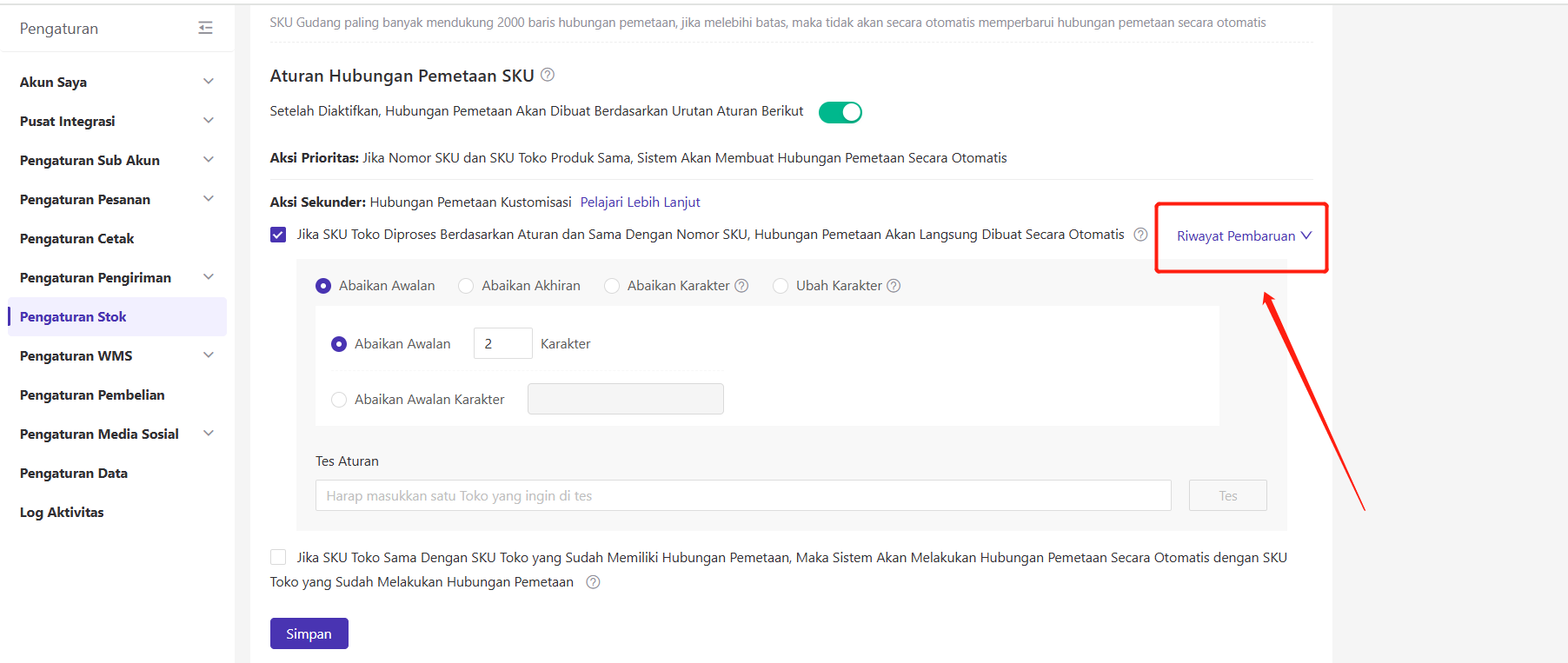
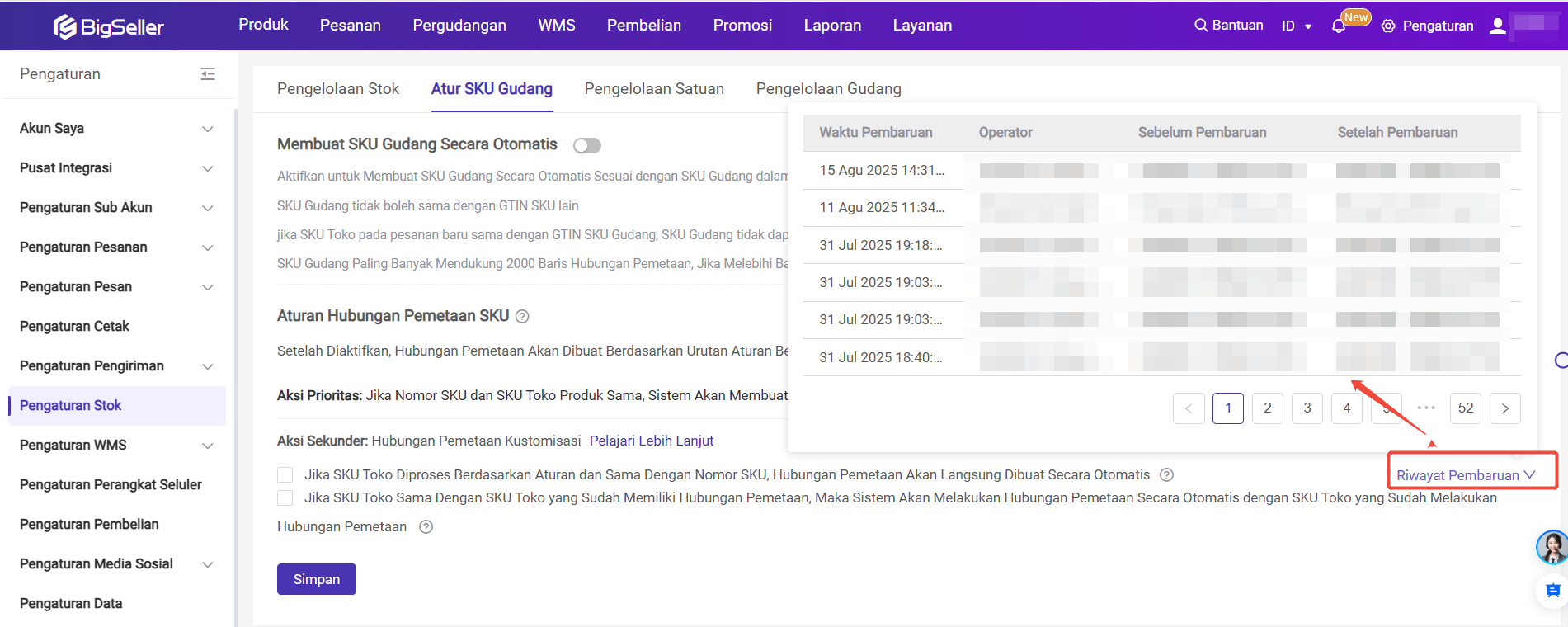
Apakah Konten Ini Bermanfaat?
Saran Anda Mendorong Kami untuk Terus Melakukan Pengoptimalan, Terima Kasih Atas Penilaian Anda
Jika Teks di Atas Masih Belum Dapat Menyelesaikan Masalah Anda, Anda Dapat Hubungi Kami